
失注商談からの掘り起こしシナリオ
商談を生み出す
コミュニケーション設計の
ポイント
お持ちのハウスリストは、商談化する可能性をかなり秘めています。まさに宝の山。本資料ではハウスリスト(リード)からAccount Engagementを活用して効率的に商談創出を行う方法をご紹介いたします。
\詳細はこちらをクリック/
toBeマーケティング株式会社では、Account Engagement (旧 Pardot)伴走活用支援サービスは、お客様のビジネス状況をヒアリングし、お客様ごとに最適なマーケティングシナリオを設計・実装するサービスを提供しています。具体的にはマーケティングオートメーションツールAccount Engagement (旧 Pardot)のセットアップを完了した方が対象です。Account Engagement (旧 Pardot)をどのように自社の目標達成・課題解決に結びつけていくのか、CRMツールSalesforceと組み合わせた最適解をお客様と共に考え解決いたします。
⇒ Account Engagement (旧 Pardot)伴走活用支援サービスの詳細はこちら
さらに、顧客情報基盤の構築や営業活動の効率化、マーケティングとの連携強化を通じて、
データに基づいた意思決定を実現できる体制づくりをサポートします。
こんにちは、toBeマーケティング マーケティングチームです。
Blogの執筆担当者としてみなさんに有益な情報を発信していきたいと思います。今回は失注商談から受注を獲得するための"PardotとSalesforceの商談オブジェクトを活用した失注商談からの掘り起こしシナリオ"に関してお伝えいたします。
.
まず最初に取引先責任者のロールを設定
さて、過去に失注した商談が、何もせずに再度商談の機会を経て受注になればいいのに...と、一度は想像したことありませんか?
既にご存知の方も多いと思いますが、PardotとSalesforceをコネクター設定するとPardotのプロスペクトとSalesforceのリード/取引先責任者の情報が連携されます。
また、Salesforceの取引先と商談の情報についてはPardotから参照することが可能です。
ここで、「あれ。。。?PardotとSalesforceを繋いでいるけど商談情報が参照できない...!」
と思った方はいませんか?
Pardotで商談情報を参照するには、商談オブジェクトから取引先責任者のロールを設定する必要があります。
設定方法は、下記の通りです。
.
■手順:商談オブジェクト を開く > 下図の赤枠内 取引先責任者のロール 右部の"▼" をクリック
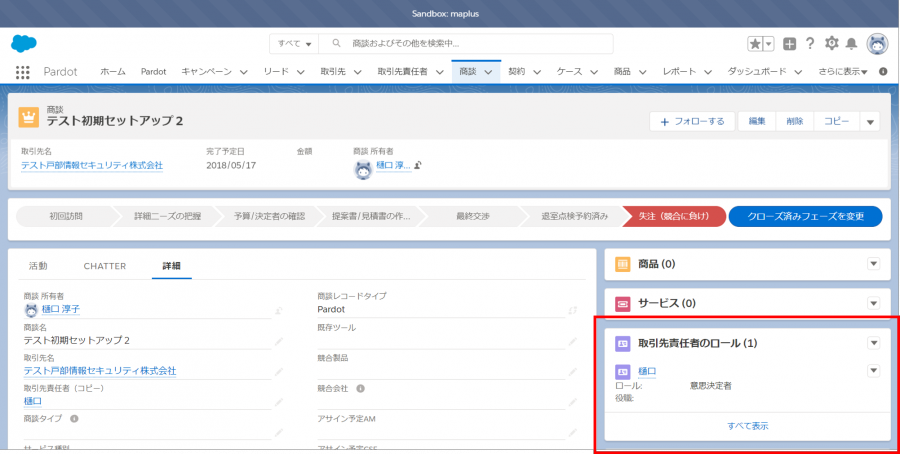
■取引先責任者のロールを管理 をクリック > 下図のように設定画面が開きますので、取引先責任者のロールを設定しましょう。
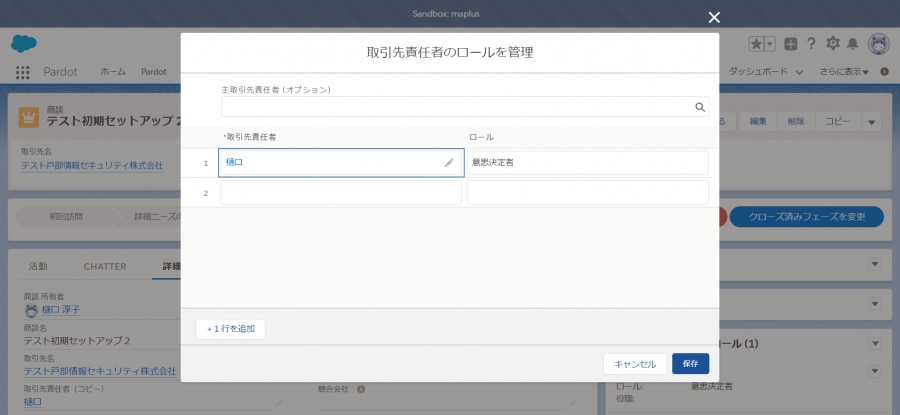
この設定を行うことで、Pardotのプロスペクト情報の商談タブからSalesforceの商談を参照することが可能になります。
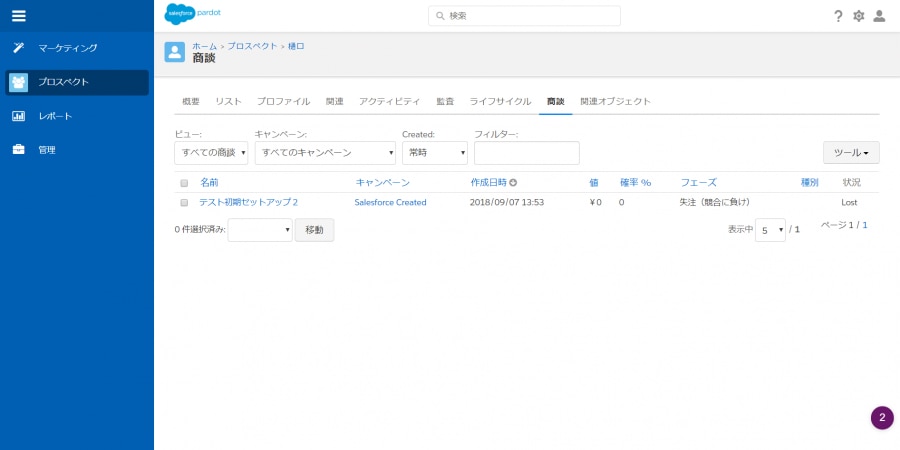
.
失注商談掘り起こしリストの条件設定
ここまで設定ができたら、Pardotのダイナミックリスト「失注商談からの掘り起こしリスト」を作成していきましょう。
今回は、失注の理由を考慮したシナリオを設定するため、失注理由が「競合に負けた」かつ「失注から60日以上経過している商談」といった条件のリストを作成します。
ここから、ダイナミックリストルールを設定していきます。下記画面を参考に条件を設定してください。
条件① (すべて一致)
「プロスペクトの商談のデフォルト項目」
「フェーズ」
「次の値と等しい」
「失注」※競合負け
条件②(すべて一致)
「プロスペクトの商談のデフォルト項目」
「クローズ済み」
「次の値より多い」
「60」日前
.
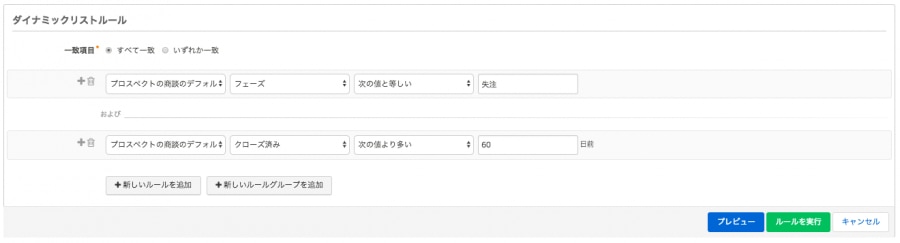 .
.
それ以外に、単純に失注案件のみをリストにしたい場合は「プロスペクトの商談の状況」「不成立の商談」を設定します。
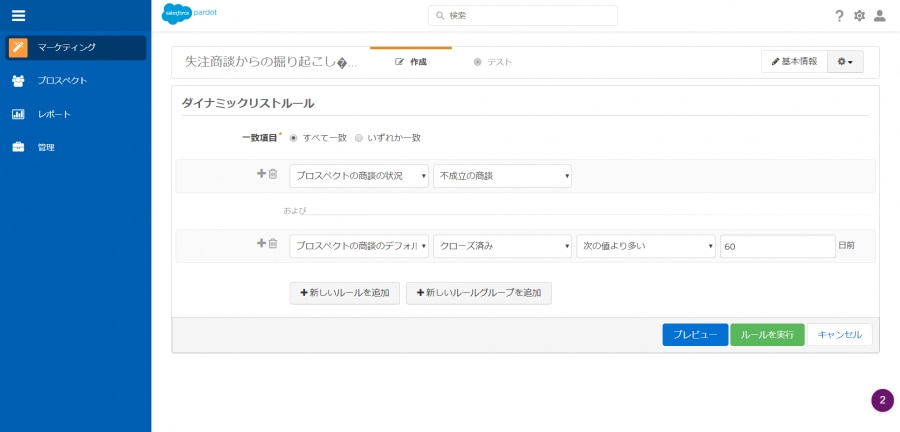
.
※この後、Engagement Studioを設定しますが、Engagement Studioでは商談項目や取引先の項目はルールで選べない仕様のため、リスト作成時に設定をする必要がありますのでご注意ください。
.
失注商談掘り起こしシナリオの設定
それでは、Engagement Studioでシナリオを作成します。
設定内容は下記になりますので画像を参考に設定してみてください。
<設定内容>
・配信リスト
先ほど作成したダイナミックリスト「失注商談からの堀起こしリスト」
・メールテンプレート
「競合に負け」という理由を考慮し、現在の状況をお伺いするとともに競合からの乗り換えによって成功した事例を紹介する内容のもの。
・トリガー
事例紹介のリンクをクリック > 架電するというToDoを発行 >リストへ追加
※リンククリックしなかった方には、別の事例をご案内するメールを送り、リンククリックを促します。
.
こうして、商談失注から60日以上経過した方の中から再アプローチすべきリストが完成します。
.
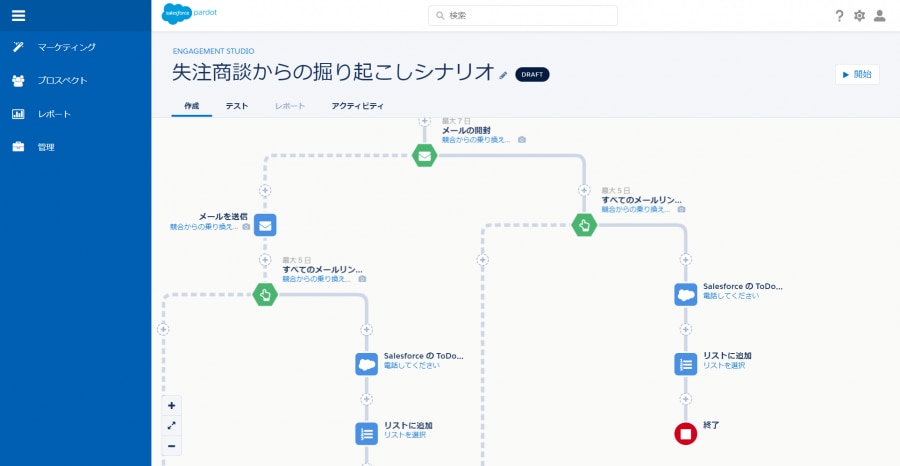
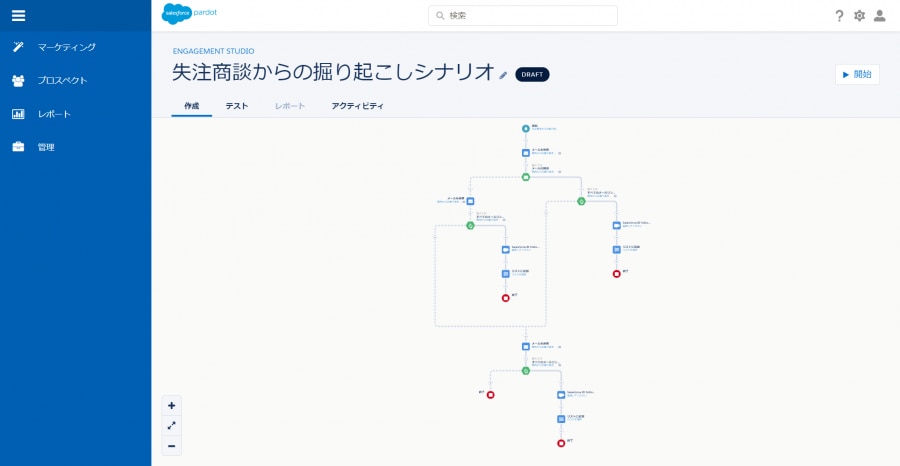
<さいごに>
失注商談は積極的にアプローチすることを躊躇しがちですが、再商談に繋がるよう諦めずに掘り起こしシナリオを活用し是非アプローチしてみてください‼
商談を生み出す
コミュニケーション設計の
ポイント
お持ちのハウスリストは、商談化する可能性をかなり秘めています。まさに宝の山。本資料ではハウスリスト(リード)からAccount Engagementを活用して効率的に商談創出を行う方法をご紹介いたします。
\詳細はこちらをクリック/











